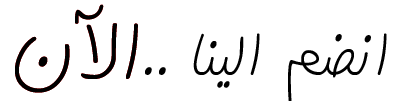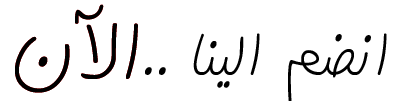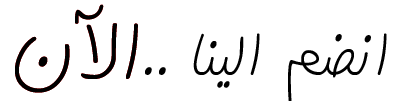بسم الله الرحمن الرحيم السلام عليكم ورحمة الله وبركاته 
المثـال على الشرح :
http://www.asmae7sas.hostwq.net/vb
 + الفهرس +
+ الفهرس +
1- مقدمة .
2- من يستهدف الشرح .
3- ثمن الشرح .
4- مصطلحـات ومعاني .
( يتم طرح أغلب المعاني التي قد تسمعها باستمرار في عالم المواقع وتطويرها )
5- متطلبات تركيب منتدى على استضافة مدفوعة أو مجانية .
6- البرامج المطلوبة و المستخدمة في الشرح .
7- بدأ الشرح : القسم الأول .
( في القسم الأول يتم شرح طريقة التسجيل في الاستضافة المجانية )
8- القسم الثاني .
( في القسم الثاني يتم شرح طريقة إنشـاء قاعدة بيـانات جديدة )
9- القسم الثالث .
( في القسم الثالث يتم شرح طريقة التعديل على ملف Config )
10- القسم الرابع .
( في القسم الرابع يتم شرح طريقة رفع برنامج المنتدى إلى مساحاتك في الاستضافة عن طريق بروتوكول FTP )
11- القسم الخامس .
( في القسم الخامس يتم شرح طريقة تنصيب المنتدى على موقعك )
12- القسم السادس .
( في القسم السادس يتم شرح طريقة استيراد ملف التعريب لتعريب المنتدى وجعلها اللغة الرئيسية للمنتدى )
13- قسم مشاكل وحلول .
( في قسم مشاكل وحلول يتم طرح بعض المشاكل التي قد تواجهك عند تركيب المنتدى )
14- النهاية . اليوم سنتعلم كيفية عمل منتدى من نوع VB وهي اختصار من اسم برنامج المنتديات المشهورة ( vBulletin ) .
اليوم سنتعلم كيفية عمل منتدى من نوع VB وهي اختصار من اسم برنامج المنتديات المشهورة ( vBulletin ) .
فهو يعتبر كأي برنامج ولكن يتم تشغيله على شبكة الإنترنت .
و منتدى vBulletin غير مجاني , ولكن سنستعمل هنـا نسخة منزوعة الكود أي نسخة غير شرعية للتعلم عليها , وعند عزمك على بنـاء منتدى يستمر معك لمدة طويلة فيفضل شراء النسخة الأصلية من البرنامج لتجنب إيقاف منتداك من قبل الشركة المستضيفة حال كشف النسخة الغير شرعية .
ليس من اللازم استخدام نفس إصدارات البرامج الموجودة في الشرح ( مثلاً برنامج المنتدى vb أو برنامج ) , فلك حرية استخدام أي إصدار , والطرقة نفسها في أي إصدار آخر تقريباً .
بشرى سارة : المنتدى يستطيع إرسال الرسائل للأعضاء عبر البريد الإلكتروني , مثل رسائل تفعيل العضوية و الاتصال بنـا ... و إلخ .
ومشكلة عدم إمكانية إرسال الرسائل كانت من عيوب الاستضافات المجانية والآن تم حلها والحمد لله , وأصبحت الرسائل تأتي إلى بريد المستلم بعد خمس دقايق من إرسالها تقريباً . + من يستهدف الشرح +
+ من يستهدف الشرح +
الشرح يستهدف كل من لم يعمل منتدى , ويظن أنه لن يستطيع عمل منتدى .
وأيضـاً يستهدف المبتدئين و المتقدمين للاستفادة .  + ثمن الشرح +
+ ثمن الشرح +
ثمن الشرح : دعوة صالحة لي و دعوة أخرى بدخول الجنة .
وأرجو من الله تعالى أن يكون ما أقدمه خالصـاً لوجه الكريم , ثم يفيدكم ويحوز على رضاكم 
+ مصطلحـات و معاني +
1- [VB ] : تم تعريفها سـابقاً وهو من أشهر برامج المنتديات .
2- [phpbb ] : برنامج آخر للمنتديات ، ولكن غير منتشر بين العرب بسبب واجهة المنتدى و صعوبة استخدامه من المستخدم العادي .
3- [ الاستضافة ( Host ) ] : هو الموقع أو الريسيرفر ( الخادم ) الذي يستضيف ( يستقبل ) موقعك لديه , وتجد نوعـان من الاستضافة :
أ- الاستضافة المدفوعة : وهي الأفضل ، وذلك بحجز مساحة معينة لدى الموقع المستضيف بثمن ( مبلغ ) معين .
ب – الاستضافة المجـانية : وذلك بالتسجيل في أحد الاستضافات التي تقدمها , ويتم إعطاءك في الغالب مساحة يسيرة ( صغيرة ) , وهدف الاستضافات المجانية هي تجربة الاستضافة قبل التعاقد معها ، وفي الغالب فهي غير مضمونة ( أي احتمال حذف موقعك في أي وقت دون سابق إنذار ) .
4- [Domain ] : وهو عنوان موقعك الذي حجزته من أحد مواقع تسجيل عناوين المواقع , مثل :
www.name.xxxبحيث تسبدلxxx بأسماء النطاقات المتوفرة مثل ( com , net , tv , org , gov ... ) وتستبدل Name باسم موقعك الذي تريده ، وهي نوعـان تقريباً :
أ- النطـاقات المدفوعة : وتأتي في الغالب مع الاستاضافات المدفوعة ، ويتم تأجير النطـاق (Domain ) سنويـا بمبلغ معينً تقريباً .
وفي الغـالب النطـاقات رخيصة , تكلف تقريباً 50 ريال سنوياً على حسب اسم النطاق و موقع تسجيل النطاق ، ومثال عليها :
www.name.comب- النطـاقات المجانية : وذلك عندما تسجل في الاستضافة المجانية , بحيث تعطيك أسم نطاقك على اسم المستخدم الذي سجلت به + نطاق الاستضافة , مثل :
www.name.host.net5- [FTP ] : بروتوكول نقل الملفات إلى مسحاتك ( موقعك ) على الإنترنت , ويتميز بالسرعة وإمكانية استكمال الرفع المتبقي في وقت لاحق , ولإستخدامه يجب أن يكون الموقع المستضيف يدعمها و استخدام برنامج للرفع بها ، ومن أشهر برامج الرفع بواسطة الـ FTP برنامج : LeapFTP وIpswitch WS_FTP .
6- [ Bandwidth ] : سعة إرسال البيانات لمتصفحي موقعك أو مساحتك , ولكل موقع في الغالب سعة محدود من نقل البيانات شهرياً , مثال عليه : عند رفع ملف على موقعك حجمه 100 م.ب وقد قام بتحميله 50 شخص فبالتالي تم استهلاك من سعتك الشهرية من نقل الملفات 500 م.ب .
وعند استهلاك جميع السعة سيتم إيقـاف موقعك لمدة حتى يأتي الشهر القادم وبالتالي تحصل على سعة جديدة .
7 – [ Disk Space ] : مساحة موقعك , مثل 1 غ.ب أو 200 م.ب أو ... إلخ على حسب الاستضافة المدفوعة أو المجانية .
8- [ MySQL Databases ] : عدد قواعد البيانات التي تقدمها لك الاستضافة .
9- [ Forced adverts ] : الإعلانات الإجبارية في صفحة الموقع أو المنتدى , وهذه في الغالب تكون في الاستضافات المجانية .
10 – [Php ] : لغة برمجة تطوير المواقع , وهو المستخدم في برمجة منتديات VB .
11- [ POP Email] : بريد إلكتروني يدعم استقبال الرسائل الإلكترونية ولا يرسل رسائل .
12- [SMTP Email] : بريد إلكتروني يدعم إرسال الرسائل .
13-[ الخادم ( Server ) ] : جهازكمبيوتر , في الغالب مواصفاته عالية لتحمل ضغط العمل وسرعة المعالجة , يحتوي على نظم خاصة بالتحكم في السيرفرات ( الخادم ) مثلWindows Server أو Linux ، ويكون متصل دائماً بالإنترنت بسرعات عالية , وعند توقفه عن العمل أو قطع الاتصال عنه ستتوقف المواقع التي يستضيفها عن العمل والعكس صحيح .
14- [ العميل ( Client ) ] : وهو الجهاز المتصل بالإنترنت , مثل جهازك مثلاً يعتبر عميل , والعميل يكون متل بالخادم لعرض الموقع المستضيف عليه .
 + متطلبـات تركيب منتدى على استضافة مدفوعة أو مجانية + 1- توفر مساحة كافية لاستقبال المنتدى .
+ متطلبـات تركيب منتدى على استضافة مدفوعة أو مجانية + 1- توفر مساحة كافية لاستقبال المنتدى .
2- توفر قـاعدة بيـانات ( MySQL Databases ) .
3- دعم الاستضافة لبروتوكول (FTP ) .
4- دعم الاستضافة للغة برمجة المواقع (( Php . 
+ البرامج المطلوبة و المستخدمة في الشرح +
1- نسخة منتدى VB , و المستخدمة في الشرح هي نسخة (vBulletin 3.6. منزوعة الكود , علمـاً بأنه لا يوجد مانع في استخدام نسخة أقل أو أحدثاً من النسخة المستخدمة في الشرح ; لأن طريقة تركيب منتدى VB تقريبـاً واحدة .
منزوعة الكود , علمـاً بأنه لا يوجد مانع في استخدام نسخة أقل أو أحدثاً من النسخة المستخدمة في الشرح ; لأن طريقة تركيب منتدى VB تقريبـاً واحدة .
- لتحميل نسخة vBulletin 3.6.8 منوعة الكود مع ملف التعريب : اضغط هنـــا –
2- برنامج نقل الملفات إلي الموقع عن طريق الـ FTP , وهي برامج كثيرة , ولكن المستخدم في الشرح هو Ipswitch WS_FTP لسهولته وسرعته , و تستطيع استخدام برنامج LeapFTP الذي يتميز بخفته وسرعته وبساطته أيضـاً , ولكن المشروح في الشرح هو برنامج Ipswitch WS_FTP .
- لتحميل Ipswitch WS_FTP Professional 2007 : هنــا + الكراك -
3- أستخدام برنامج لتحرير ملفاتPhp , تستطيع تحرير ملفات Php عن طريق المفكرة أو الدفتر ولكن ستشاهدها بشكل غير منسق ويصعب على المبتدأ فهمها , لذلك سنستخدم برنامج Notepad++ لتحريرها بشكل جميل و منسق علمـاً بأن البرنامج مجاني .
- لتحميل Notepad++ v4.5 : اضغط هنــا –
محرر ومنسق جميل لمجموعة من اللغات , ومنها لغة php . 
بدأ الشرح :
الشرح مقسم لأربع أقسـام ليسهل فهمه .

+ القسم الأول +

-1-
نقوم بالتسجيل في موقع الاستضافة المجانية , فمثلاً سنسجل في استضافة
www.hostwq.netالذي يقدم التالي في استضافته المجانية :

1- يقدم مساحة حجمها 300 م.ب
2- يقدم 10 غ.ب من سعة الإرسال .
3- لا يحتوي على إعلانات إجبارية .
4- يقدم 4 قواعد بيـانات .
5- يعدم نقل الملفات عن طريق الـ FTP .
6- يقدم خدمة البريد الإلكتروني ( استقبال رسائل فقط ) .
7- بريد إلكتروني .
8- مدير الملفات ( الـ FTP يغني عن هذه الخدمة ( .
9- يقدم خمس عناوين للموقع .
10- نفس السابقة تقريباً .
11- مديرPhp .
12- استطاعة تنصيب سكربتات ( برامج مثل برنامج المنتديات vb ) .

-2-
المهم , ندخل الآن لصفحة التسجيل من هنـا :
http://www.hostwq.net/signup.php
نقوم الآن بتعبئة بيـانات التسجيل :

1- تضع إسم موقعك أو عنوان موقعك الذي تريد , بحيث سيصبح عنوان موقعك كالتالي :

www.name.hostwq.net" border="0" alt=""/>
نستبدلNameباسم عنوان موقعك الذي كتبته بالتسجيل .
2- تضع كلمة مرورك التي تريدها .
3- تضع بريدك الإلكتروني .
4- تختار تخصص موقعك .
5- تختار لغة موقعك , اختاراها اللغة الإنجليزية .
6- تكتب كما هو مكتوب في الصورة التي بأعلاه .
بعد تعبئة جميع البيانات نضغط على Register

-4-
إذا كانت جميع البيانات المدخلة صحيحة سيتم التسجيل و تظهر لك الصفحة التالية :

1- وهذه تدل على خطة الاستضافة وهي الخطة المجانية ( يعني بلاش ) .
2- اسم مستخدم لوحة التحكم .
3- كلمة مرور مستخدم لوحة التحكم .
4- رابط لوحة التحكم الذي تستطيع الدخول به إلى حسابك .
5- اسم مستخدم بروتوكول النقل FTP .
6- كلمة مرور مستخدم بروتوكول النقل FTP .
7- عنوان مستضيف بروتوكول النقل FTP .
8- خاص بالاستضافة , أي لا يهمنا هذا الأمر .
9- أسم مستخدم قاعدة البيانات .
10- كلمة مرور اسم مستخدم قاعدة البيانات .
11- عنوان مستضيف قاعدة البيانات .
12- منفذ قاعدة البيانات , و يكون في الغالب رقم المنفذ ثابت وهو : 3306
13- عناوين موقعك .
14- لحفظ جميع البيانات ككتاب ( حفظها بصيغة Pdf ) .
ملاحظة : أنسخ جميع البيانات إلى المفكرة وأحفظها في جهاز للاحتياط , فستقوم الاستضافة بإرسالها مرة أخرى إلي بريدك الإلكتروني .

سنجد الرسالة في علبة الـ Junk غـالباً او bulk فى الياهوو .

هذه هى الرسالة كما موضحة فى الصورة

محتويـات الرسالة كالتالي : ترحيب ثم نبذة عن الشركة ثم معلومات حسابك في الاستضافة .
ثم نضغط على رابط لوحة التحكم للدخول على حسـابك . ( رابط لوحة التحكم :
http://cpanel.hostwq.net)
نكمل الشرح في القسم الثـاني ...

القسم الثانى

- 1 -
بعد أن قمنـا بالدخول على صفحة لوحة التحكم للدخول على حسابك نقوم بتعبئة البيانات الخاصة بحسابك :

1- اسم مستخدم لوحة التحكم , يفضل نسخ اسم المستخدم من الرسالة .
2- كلمة مرور اسم مستخدم لوحة التحكم .
=-=-= توضيح =-=-=

صورة توضيحية عن اسم و كلمة مرور مستخدم لوحة التحكم من الرسالة .
=-=-=-=-=
بعد تعبئة البيانات نضغط على Login .

- 2 -
إذ تم تسجيل دخولك لحسابك بشكل صحيح ستظهر صفحة جديدة بها أدوات لوحة التحكم , نريد الآن إنشاء قاعدة بيانات لاستخدامها في المنتدى .

نضغط علىMySQL databases كما موضع في الصورة .

- 3 -

بعد ذلك تظهر لنا صفحة جديدة بها مربع نص لإدخال اسم قاعدة البيانات الجديدة , نسمي قاعدة البيانات مثلاً بـ VB ولا مانع في أختيار أي اسم .
بعد كتابة اسم قاعدة البيانات نضغط على Create Database .

- 4 -

وبهذا لقد تم إنشاء قاعدة البيانات الجديدة ، أنسخ أسم قاعدة البيانات في المفكرة وأحفظها لأننا نحتاج إلى أسمها في القسم الثالث .
وبهذا تم الانتهاء من القسم الثاني .. نستكمل الشرح في القسم الثالث إن شاء الله .
+ القسم الثالث +

- 1 -
بعد عمل قاعد البيـانات , نذهب إلى ملف برنامج المنتدى ونفك الضغط عنه بواسطة برنامج Winrar أو أي برنامج يقوم بوظيفته .

هكذا يتم فك الضغط عن المنتدى بواسطة برنامج Winrar .

- 2 –
بعد ذلك سنشاهد منتدى مُجلد جديد بنفس اسم الملف المضغوط :

نفتح المُجلد وسنجد بداخله مُجلدين :

ثم نفتح المجلد المسمى vb .

ثم سنجد بداخله مجموعة ملفات و مُجلدات , نفتح منها المُجلد المسمى includes .
بعد ذلك نبحث عن ملف بداخل مُجلد includes أسمه config , ونضغط عليه بزر الماوس الأيمن ثم Edit with Notepad ++, أي تحرير أو فتح بواسطة برنامج Notepad .

بعد ذلك نبحث عن ملف بداخل مُجلد includes أسمه config , ونضغط عليه بزر الماوس الأيمن ثم Edit with Notepad ++, أي تحرير أو فتح بواسطة برنامج Notepad .
- 3 -
بعد فتح ملف Config بواسطة برنامج Notepad ++ سنجد مجموعة من الأوامر المبرمجة بلغة الـ php :

1- الآن نقوم بتغير أسم قاعدة البيانات في الأمر المحدد بالصورة باسم قاعدة البيانات التي تم إنشاءها سـابقاً .
أي نقوم باستبدال كلمة forum فقط كما موضحة بالصورة باسم قاعدة البيـانات التي تم إنشـاءها سابقـاً .
ملاحظة :لا تحذف علامتي التنصيص' 'عند كتابة اسم قاعدة البيانات .
-=-=-
صورة توضيحية عن اسم قاعدة البيـانات التي تم إنشـاءها سـابقاً .
-=-=-
2- نقوم هنـا بكتابة بريدك الإلكتروني أو البريد الذي خصصته للموقع أو المنتدى .
ملاحظة : لا تحذف علامتي التنصيص ' ' عند كتابة البريد الإلكتروني .
- 4 -
بعد أن انتهينا من تعديل السابق , نكمل تعديل البقية , أنزل قليلاً إلى الأسفل لكي تشاهد الأوامر التالية :

1- نقوم هنـا بكناية اسم سيرفر ( خادم ) الاستضافة , ونستطيع مشاهدة اسم السرفر باحد الطريقتين :
- الطريقة الأولى : بالدخول على لوحة التحكم بتسجيل دخولك إلى حسابك عن طريق
http://cpanel.hostwq.net .
بعد تسجيل دخولك ومشاهدة لوحة التحكم أنظر إلى يسار الصفحة وستشاهد معلومات عن حسابك وستشاهد منها اسم سيرفر ( خادم ) الاستضافة :

اسم سيرفر الاستضافة كما موضع في الصورة .
- الطريقة الثانية : من الصفحة التي بعد إتمام التسجيل في الاستضافة :
اسم سيرفر الاستضافة كما موضح في الصورة .

ملاحظة : لا تحذف علامتي التنصيص' ' عند كتابة اسم سيرفر الاستضافة .
2- كتابة رقم المنفذ ، وهو ثابت في الغالب لا يتغير , و الرقم هو ( 3306 ) .
وتستطيع التأكد من الرقم من الصفحة التي تأتي بعد إتمام التسجيل في الاستضافة إن كنت قد حفظتها :

الرقم كما موضح في الصورة .
3- يطلب منك هنـا كتابة اسم مستخدم قاعدة البيـانات وتستطيع الحصول عليه من الرسالة التي تم إرسالها إلى بريدك بعد إتمام عملية التسجيل في الاستضافة إن لم تكن قد حفظتها في ملف نصي سـابقـاً :

حصلنا على اسم مستخدم قاعدة البيانات من الرسالة كما موضح في الصورة .
4- كتابة كلمة مرور اسم مستخدم قاعدة البيـانات , ويمكن الحصول عليه من الرسالة أيضـاً .

حصلنا على كلمة مرور اسم مستخدم قاعدة البيـانات من الرسالة كما موضح في الصورة ( تم حجب كلمة المرور في الصورة ) .
ملاحظة : لا تحذف علامتي التنصيص ' ' عند كتابة اسم مستخدم قاعدة البيانات وكلمة المرور .
- 5 -
بعد تعديل السابق أحفظ التغيرات التي تمت على الملف , وسيصبح الملف السابق بعد التغيرات كما في الصورة التالية مع اختلاف أسماء قاعدة البيانات و المستخدم و كلمة المرور :


وبهذا تم الانتهاء من القسم الثالث , نكمل الشرح في القسم الرابع إن شاء الله .

القسم الرابع

- 1 -
بعد عمل السابق حان وقت رفع مُجلد المنتدى وبما فيه ( مجلد vb ) إلى حسابك في الاستضافة باستعمال الـ FTP بواسطة برنامج Ipswitch WS_FTP أو ما يقوم مقامه .
نقوم بتشغيل برنامج Ipswitch WS_FTP :

نضغط علىFile ثم Sit Managerكما موضوح في الصورة , إذ لم تستعمل البرنامج من قبل فسيظهر لك نافذة معالج الإدخال مبـاشرة ( أي تخطى هذه الخطوة إلى الخطوة الثانية ) .

ثم نضغط على Create Site ليظهر لنا معالج الإدخال .
- 2 -
بعد إظهار معالج الإدخال لإدخال بيانات موقع ( موقعك ) جديد ، نقوم بالتالي :

نكتب اسم الموقع , اكتب أي اسم ولا مانع من كتابة عنوان موقعك .
بعد كتابة الاسم نضغط على التالي أو Next .
- 3 -

بعد ذلك نختار طريقة الاتصال , نختار FTP .
ثم نضغط التالي .

ندخل عنوان الـ ftp للاستضافة , وهو :
ftp.hostwq.netوتستطيع التأكد منه من الرسالة التي أرسلها الموقع لبريدك بعد عملية التسجيل فيه .


ندخل اسم مستخدم وكلمة مرور الـ FTP .
نحصل عليها من الرسالة :

- 6 -

تستطيع الضغط على إنهاء ويتم إنهاء المعالج , ولكن نريد نحن تذكر كلمة المرور لمستخدم الـ FTP لكي لا يطالبنا بها البرنامج عند الاتصال بحسابك في الاستضافة , لذلك نضغط على Advanced .

بعد ذلك ستظهر لنا هذه النافذة , ثم نفعل خيار save accountثم نكتب من جديد كلمة المرور في الحقل المجاور لها , ثم نضغط OK .

بعد ذلك ستعود نافذة معالج الإدخال , نُفعل خيار connect this siteثم نضغط على إنهـاء .
- 7 -
وبهذا تم الانتهاء من إدخال بيانات حسابك في الاستضافة الخاصة بـ FTP , إذ كانت البيـانات المدخلة صحيحة فيتصل البرنامج بواسطة الـ FTP إلى حسابك أو مساحتك بشكل صحيح , وإذ كانت خاطئة سيظهر لك رسالة تخبر بأن المعلومات غير صحيحة . ( انظر إلى قسم مشاكل وحلول في أسفل الموضوع إذ واجهتك هنـا مشكلة ) .
بعد الإتصال بحسابك , سنجد مُجلد وملف في , و اسم الملف هو " DO NOT UPLOAD FILES HERE " أي لا ترفع ملفاتك هنـا , بل ارفعها داخل مٌجلد " htdocs " .
لذلك ندخل ( نفتح ) داخل مُجلد htdocs بالضغط عليه ضغطتين .
ملاحظة : لا تقم برفع أي ملف هنـا إلا بداخل مُجلد htdocs , لأن مُجلد htdocs يمثل ملفات موقعك . وبالتالي فإن أي ملف ترفعه إلى مجلد htdocs سيأخذ المسار التالي :
www.name.hostwq.net/Filename.xx- 8 -
بعد دخولنا على مُجلد htdocs نقوم هنـا برفع مُجلد برنامج المنتدى ( vb ) فقط إليه

بعد دخولنا على ملف htdocs سنشاهد ملفين , الملف الأول يخبرك بأن ترفع ملفات موقعك أو أي ملف تريده هنـا داخل مُجلد htdocs .
أما ملف index.htm فهو الصفحة الرئيسية لموقعك أي عند الدخول على رابط موقعك ستظهر هذه الصفحة تلقـائيـاً , لذلك تستطيع صنع صفحة البداية ببرنامج الفرنت بيج أو أي برنامج يقوم محله وتسمية الصفحة بـ index ثم استبدالها بالملف الأصلي .
الآن نقوم بالبحث في المربع الأيسر ( ملفات الجهاز ) عن مجُلد برنامج المنتدى :

لقد وضعت مُجلد برنامج المنتدى بداخل مُجلد vb3.6.7 لذلك نضغط ضغطتين عليه للدخول عليه .ثم سنجد بداخله مُجلد المنتدى vb ثم نقوم برفعه .
ملاحظة : لا تقوم برفع مُجلد vb3.6.7.

هذا هو مُجلد برنامج المنتدى , نقوم بتحديده ثم نضغط زر Upload كما توضح الصورة لرفعه إلى الموقع .
تستطيع تغيير اسم رابط المنتدى بتغيير اسم مُجلد برنامج المنتدى , أي تغيير اسم مُجلد vb إلى ahmad فسيصبح رابط المنتدى كالتالي :
www.name.hostwq.net\ahmadبدل
www.name.hostwq.net/vb- 9 -
الآن نقوم بشرح بعض واجهة البرنامج لمعرفة حالة الرفع :

1- نسبة ما تم رفعه من الملف أو المُجلد إلى الموقع .
2- هذه لإيقاف التحميل مؤقتـاً أو استكمال التحميل .
3- ما تم رفعه من مجموع حجم الملف أو المُجلد .
4- سرعة الرفع . ( ملاحظة : في الغالب تكون سرعة الرفع أبطئ من سرعة التحميل بالنصف , أي لو كانت سرعة التحميل لديك 30 ك.ب ستكون سرعة الرفع 15ك.ب كحد أقصى )
5- الوقت المتبقي للإكمال عملية الرفع .
ملاحظة : قد تواجهك مشاكل بسبب الاتصال أو غيره , ستجد حلولها بإذن الله في ( قسم مشاكل وحلول ) في آخر الموضوع .
- 10 –
بعد اكتمال رفع مُجلد برنامج المنتدى بالكامل :

1- تدل على انتهاء الرفع ومن ثم تختفي .
2- لاحظ وجود مُجلد برنامج المنتدى على مساحتك ( حسابك ) .

الآن نقوم بتصغير نافذة البرنامج ولا تغلقها لأننا سنحتاج البرنامج بعد قليل إن شاء الله .
و تستطيع أيضـاً إغلاق البرنامج وعند الحاجة إليه تشغله وتتصل بموقعك ( مساحاتك ) , ويفضل تصغيرها لاختصار الوقت .
ونكمل في القسم الخامس بإذن الله ...

القسم الخامس

- 1 -
بعد إكتمال رفع مُجلد برنامج المنتدى بنجاح ولله الحمد , نقوم بالدحول على هذا الرابط :
www.name.hostwq.net/vb/install/install.phpبحيث نقوم باستبدال كلمةname باسم موقعك .
برنامج التثبيت يوجد في مُجلد المنتدى بداخل مُجلد install وبداخله ملف install.php , أي قمنا باختصار بالدخول على مسار ملف التثبيت لتثبيت ( تنصيب ) المنتدى على موقعك .
بعد دخولنا على رابط ملف التثبيت , ستظهر لنـا برنامج التثبيت ( أو معالج التثبيت ) , وهو مكون من 13 خطوة وبعدها يتم التثبيت بنجـاح إن شاء الله

ستأتى next step الى 13 مرة ما عليك كله هو ضغط next step
- 11 -
بعد العمل كما في السابق ستظهر لنا الخطوة التالية ( الخطوة رقم10:

1- هنـا يتم كتابة عنوان موقعك .
2- هنـا يتم كتابة عنوان للرابط الذي سيتم ربطه بعنوان موقعك ( تتعلق بالخيارات التي تظهر في آخر صفحة المنتدى ) .
3- هنـا يتم كتابة رابط المنتدى . ( أتركه كما هو , لأنه سيتم كتابته تلقـائيـاً ) .
4- هنـا يتم كتابة عنوان موقعك ( أتركه كما هو , لأنه سيتم كتابته تلقـائيـاً ) .
5- هنـا يتم كتابة عنوان بريد الموقع الإلكتروني .
وباقي الخيارات أتركها كما هي ..
نضغط على ( Proceed ) .
- 12 -
بعد العمل كما في السابق ستظهر لنا الخطوة التالية ( 11 )

وستظهر لنا الخطوة رقم ( 12 )

1- هنـا يتم كتابة اسم عضوية المدير .
2- هنا يتم كتابة كلمة المرور لعضوية المدير .
3- إعادة كتابة كلمة المرور ( تأكيد كلمة المرور ) .
4- البريد الإلكتروني لعضوية المدير .
نضغط على ( Proceed ) .
- 14 -
بعد العمل كما في السابق ستظهر لنا الخطوة التالية ( الخطوة رقم 13 )

هذه هي الخطوة الأخيرة وتخبرك بأنه تم تثبيت ( تنصيب ) المنتدى بنجـاح , وما عليك الآن سوى حذف أو تغيير اسم ملف التنصيب ( التثبيت ) من مٌجلد برنامج المنتدى .
ومسـار ملف التنصيب بداخل مُجلد برنامج المنتدى بداخل مُجلد install وبداخله ستجد ملف اسمه install وصيغته php نقوم بحذف أو تغيير اسمه .
ولحذف نتبع الطريقة التالية :
نقوم بتشغيل برنامج Ipswitch WS_FTP Professional ثم تتصل بموقعك , وبعد الاتصال نقوم بالدخول على مُجلد برنامج المنتدى المسمى بـ vb

ثم نقوم بالدخول على مُجلد install :

ثم نقوم بالحبث عن الملف المسمى بـ install.php ونقوم بحذفه كما توضح الصورة :

ستظهر لنا نافذة تؤكد عملة الحذف , نضغط على Yes :


بعد إكمال عملية الحذف بنجاح , نقوم بإغلاق البرنامج .
- 16 -
بعد حذف ملف install.php نقوم بالضغط على here كما توضح الصورة للدخول على لوحة التحكم الخاصة بمنتداك
أو
تستطيع رؤية منتداك بالدخول على الرابط التالي :
www.name.hostwq.net/vb بحيث نقوم باستبدال name باسم موقعك

وبهذا قد أكتمل تثبيت المنتدى بنجـاح وهو الآن جهاز للاستخدام .
نكمل شرح تعريب المنتدى في القسم السادس إن شاء الله .

+ القسم السادس +

في هذا القسم سنقوم باستيراد ملف اللغة العربية و جعله اللغة الرئيسية للمنتدى ..
- 1 -
نقوم بالدخول على لوحة التحكم من الرابط التالي :
www.name.hostwq.net/vb/admincpبحيث نقوم باستبدالname باسم موقعك .
أو
نقوم بتسجيل دخولك في منتداك ثم ستجد في أسفل الصفحة مجموعة خيارات , نضغط منها على Admin :

- 2 -
عند الدخول على لوحة التحكم سيطلب منك وضع اسم المستخدم و كلمة المرور للتأكيد

- 3 –
بعد ذلك سنشاهد الصفحة الرئيسية للوحة التحكم :

نضغط على ( Download / Update Languages ) كما هو موضح في الصورة .
- 4 -
بعد ذلك ستظهر لنا صفحة استيراد ملف اللغة :

نضغط على ( استعراض أو Browser ) ثم نقوم بتحديد ملف اللغة العربية

لقد قمنا بتحديد ملف اللغة العربية الذي أرفقته لكم في الملف المضغوط .
نقوم بتحديد ملف اللغة ثم نضغط Open .

بعد تحديد ملف اللغة نضغط على Import أي استيراد , وسيقوم المنتدى برفع ملف اللغة , ننتظر عدة دقائق على حسب سرعة الرفع لديك ثم ستظهر لنا هذه الصفحة :

وتدل على أنه تم استيراد ملف اللغة .
نضغط على Done .
- 5 -
الآن تم استيراد ملف اللغة العربية ولله الحمد , ولم يبقى سوى جعله اللغة الرئيسية للمنتدى , والطريقة كالتالي

عندما ضغطنا علىDone في الخطوة السابقة ستظهر لنا هذه الصفحة ( Language Manger ) أي مدير اللغة , ثم نشاهد مربع اللغة العربية ونضغط على ( Set Default ) .
- 6 -
بعض الضغط على ( Set Default ) على اللغة العربية سيصبح الخيار غير مُفعل ( أي غير ممكن ) وهذا يدل على أنه أصبح اللغة الرئيسية للمنتدى
وبعد ذلك
نضغط على خيار Control Panel Home أي الصفحة الرئيسية للوحة التحكم , كما توضح الصورة

ولاستعراض صفحة المنتدى الرئيسية نضغط على خيار ( الصفحة الرئيسية للمنتدى ) الموجود بأعلى لوحة التحكم .
 الشرح منقول بتعديل واضافة
الشرح منقول بتعديل واضافة